Google Таблиці — це фантастичний інструмент для відстеження даних, а також для їх візуалізації. Графіки, діаграми та багато іншого – завдяки безкоштовній онлайн-програмі Google це простіше, ніж будь-коли. Або, принаймні, так має бути. Не кожна функція завжди очевидна, особливо для нових користувачів, тому ось кілька порад щодо того, як змінити кольори ваших графіків і діаграм, а також кілька інших порад, які допоможуть вам максимально використати свої можливості електронні таблиці.
- Клацніть правою кнопкою миші на діаграмі та виберіть Стиль діаграми
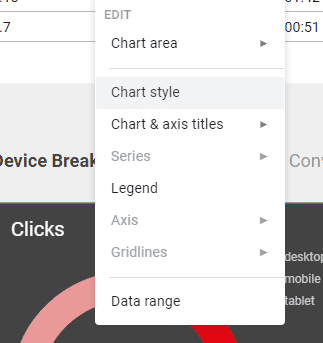
Просто клацніть правою кнопкою миші на діаграмі, яку потрібно змінити, і виберіть параметр Стиль діаграми. Праворуч на аркуші відкриється вкладка з позначкою «Редактор діаграм», і ви зможете внести деякі зміни до діаграми.
- Знайдіть параметри, які потрібно змінити
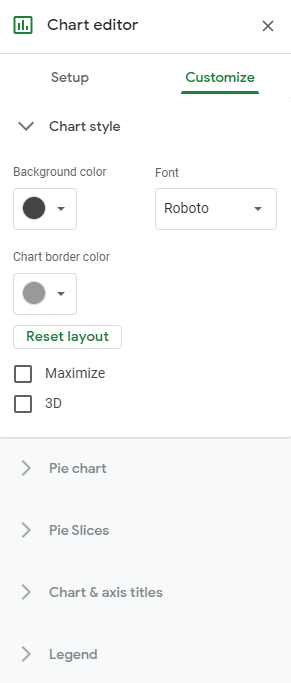
Ви можете змінити стиль кількох речей – у розділі «Стиль діаграми» ви можете змінити колір фону та меж діаграми. Інші розділи залежатимуть від типу діаграми, яку ви використовуєте. Від кругових до лінійних діаграм до спарклайнів та інших типів графіків Google Таблиці пропонують кілька варіантів.
Для кругової діаграми ви можете змінити як межі сектора, так і кольори фрагментів. Просто натисніть на опцію спадного меню, щоб вибрати потрібний сегмент і скористайтеся засобом вибору кольору, щоб налаштувати його відповідно до того, що вам потрібно. У параметрах заголовка та легенд ви можете редагувати кольори тексту, а також параметри шрифту.
- Закрийте редактор діаграм
Після того, як ви встановите всі параметри, ви можете закрити редактор – зміни збережуться автоматично. Тоді ви можете продовжувати роботу зі своїм аркушем!
Поради:
- Переконайтеся, що у вас є найкраща діаграма для ваших цілей – таблиці Google підтримують багато різних типів діаграм, зокрема лінійні, площі, стовпці, кругові, стовпчасті, географічні та картографічні діаграми, а також деякі інші – не погоджуйтеся на стовпчасту діаграму, якщо карта буде працювати краще для ти!
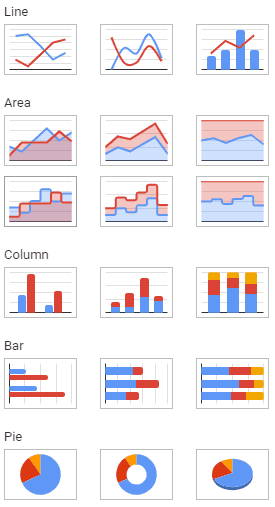
- Повністю використовуйте наявні у вас варіанти – не соромтеся гратися з налаштуваннями, доки не знайдете те, що підходить саме вам. Експериментуйте, доки все не вийде, від вибору легше розбірливих шрифтів до перетягування легенди графіка в більш корисне місце.
- Заблокуйте графік, коли ви закінчите – скористайтеся функцією захисту клітин і діапазонів, щоб переконатися, що ви випадково не змінили щось на своєму графіку!